3.1.1. Расчет стационарного теплообмена прямоугольной
заготовки в пакете ANSYSMultiphysics
Постановка задачи
Прямоугольная стальная заготовка имеет размеры сечения 0,15х0,2 м. На поверхностях заготовки установлена температура: на верхней – 900 °С; на нижней – 250 °С; на левой – 750 °С; на правой – 400 °С. Определить распределения температуры, выполнить визуализацию решения. Расчетная схема показана на рис. 5.18. Теплопроводность материала заготовки, зависящая от температуры, задана таблицей:
| Температура, °С | ||||
| Теплопроводность, Вт/(м· °С) | 51,9 | 46,9 | 24,8 | 26,9 |
Заготовка имеет значительную длину, поэтому при решении считается двумерной.
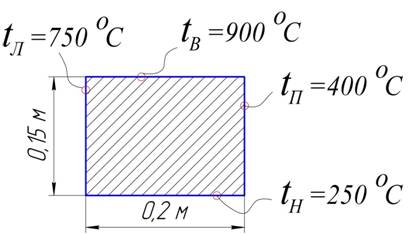
|
| Рис. 5.18. Расчетная схема заготовки |
Порядок решения
Запустить программу.
ANSYSХХ→MechanicalAPDL →.
1. Задание типа анализа (тепловой расчет).
MAINMENU→PREFERENCES→ THERMAL→OK
2. Задание системы единиц СИ. Ввести в окно ввода команд /UNITS,SI →ENTER
3. Построение геометрической модели объекта.
Построить прямоугольник со сторонами 0,2 и 0,15 метра по осям OX и OY.
MAIN MENU →PREPROCESSOR →MODELING→CREATE→ AREAS→ RECTANGLE→BY 2 CORNERS→X=0, Y=0, Width=0.2, Height=0.15
4. Выбортипаконечногоэлемента.
MAIN MENU →PREPROCESSOR→ ELEMENT TYPE→ Add/Edit/Delete→ Add…→ Thermal Mass Solid; Quad 4 node 55→ OK→CLOSE
5. Заданиематериалаплиты.
MAIN MENU →PREPROCESSOR→ MATERIAL PROPS→ MATERIAL MODELS
Появляется меню определения свойств материала. Выбор позиций в меню производится двойным щелчком мыши (в ANSYS 12 щелчок одинарный).
=> THERMAL => CONDUCTIVITY => ISOTROPIC
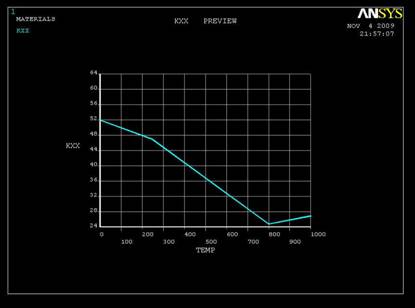
|
| Рис. 5.19. Зависимость теплопроводности от температуры |
Появляется окно определения теплопроводности.
Трижды нажать кнопку ADDTEMPERATURE, заполнить таблицу: в поля TEMPERATURES ввести 0, 250, 800, 1000; в поля KXX ввести 51.9, 46.9, 24.8, 26.9.
Нажать кнопку ГРАФИК, посмотреть график зависимости теплопроводности от температуры (рис. 5.19). Из графика видно, что зависимость кусочно-линейная. →OK→Material→Exit.
Чтобы убрать график с экрана, нажать на правую клавишу мыши, затем в меню
→ Replot.
6. Построение конечно-элементной модели.
Определение среднего размера граней конечных элементов.
MAIN MENU →PREPROCESSOR→ MESHING→SIZE CNTRLS→MANUAL SIZE→GLOBAL→SIZE→ Задать SIZE равной 0.01 →OK
Наложениесетки.
MAIN MENU→PREPROCESSOR→ MESHING→MESH→ AREAS→FREE→ PICK ALL
В графическом окне появляется объект с конечно-элементной сеткой, реверсивное изображение которого показано на рис. 5.20.
7. Сохранение промежуточных результатов работы.
UTILITYMENU→FILE→SaveasJobname
Задание граничных условий.
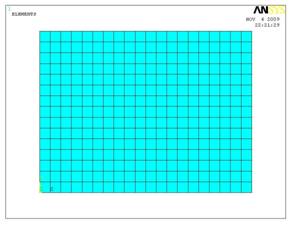
|
| Рис. 5.20. Конечно-элементная сетка на заготовке |
8. На верхней поверхности задать постоянную температуру 900 °С.
MAIN MENU→ SOLUTION→DEFINE LOADS→APPLY→ THERMAL→ TEMPERATURE→On Nodes
В меню «ApplyTemponNodes» отметить (задать) точкой опцию →BOX→. В графическом окне у объекта с сеткой
(рис. 5.20)обвести рамкой линию верхней границы так, чтобы в пределах рамки оказались все верхние узлы сетки. На верхних узлах сетки появятся квадратики →OK. В окне меню «ApplyTEMPonNodes» выделить надпись TEMP, в нижнем окне VALUE …TEMP задать 900→OK. Квадратики на нижней границе сменятся треугольниками, значит, граничное условие задано.
Аналогично температуре верхней задать температуру нижней поверхности -250 ° С; левой -750 ° С; правой -400 ° С.
9. Запуск решения задачи.
MAINMENU→SOLUTION→ SOLVE→CURRENTLS→ ( Просмотр информации: file→close. ) →OK →close (закрывается сообщение о завершении решения). На экран выводится график, отслеживающий сходимость итерационного решения задачи нелинейного теплового анализа (рис. 5.21). На графике отображаются расчетная норма и критерий сходимости в процессе решения.
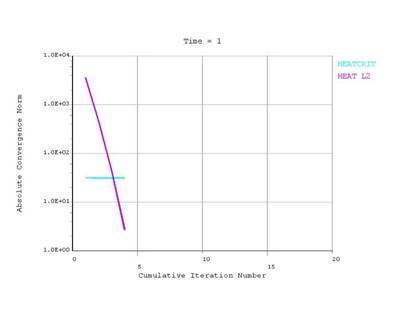
|
| Рис. 5.21. Информация о процессе решения задачи |
10. Просмотр и фиксация результатов расчета.
Изображение полей температуры в виде изолиний.
MAIN MENU→GENERAL POSTPROC→ PLOT RESULTS→CONTOUR PLOT→ NODAL SOLU→DOF SOLUTION, Temperature TEMP→OK. Изображение показано на рис.5.22.
Определение параметров в указанных точках объекта.
MAIN MENU→GENERAL POSTPROC→QUERY RESULTS→SUBGRID SOLUTION. Вменюслева– DOF solution, справа – Temperature TEMP.
Щелчком мыши на объекте указать точку, в которой определяется температура. Появится квадрат и значение температуры, соответствующей его положению. В меню появятся точные значения координат, температуры и номера соответствующего узла сетки. После проверки параметра в нужных точках → OK. На рис. 5.23 показана нижняя часть полученного таким образом рисунка.
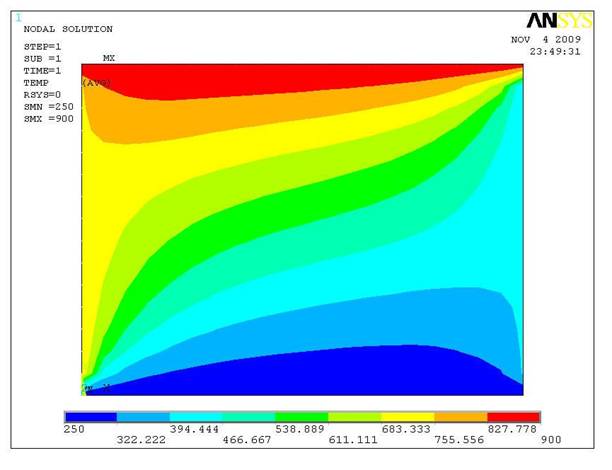
|
| Рис. 5.22. Распределение температуры в сечении заготовки |
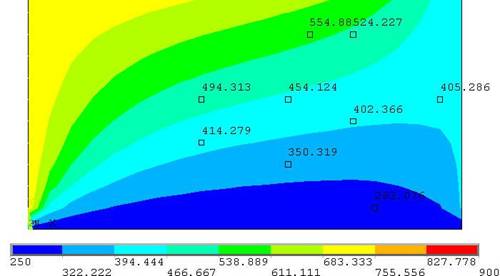
|
| Рис.5.23. Значения температуры в точках объекта |
3.1.1. Расчет стационарного теплообмена прямоугольной
заготовки в Workbench